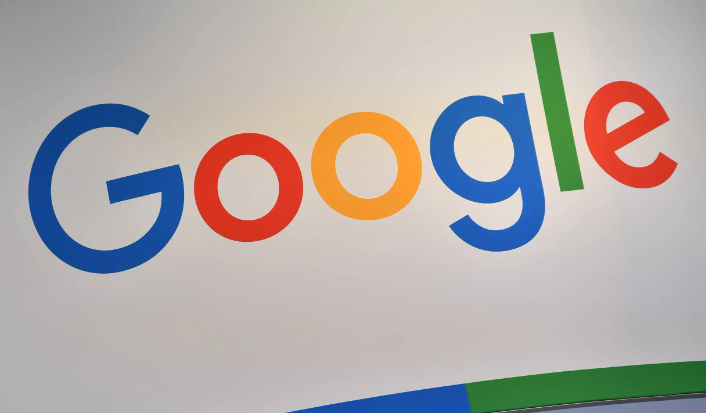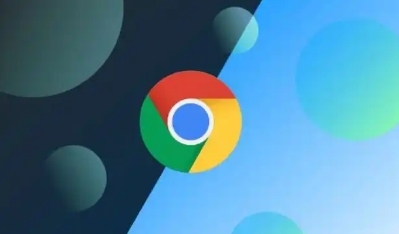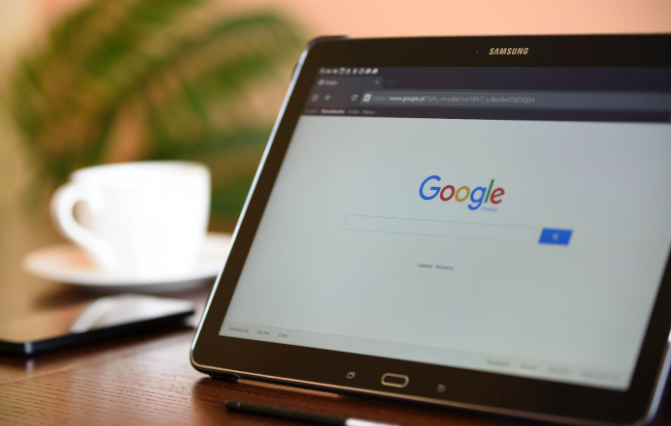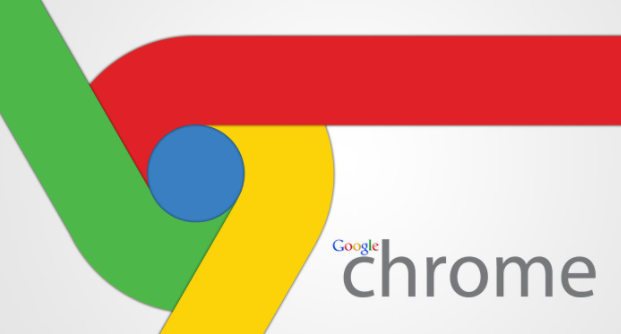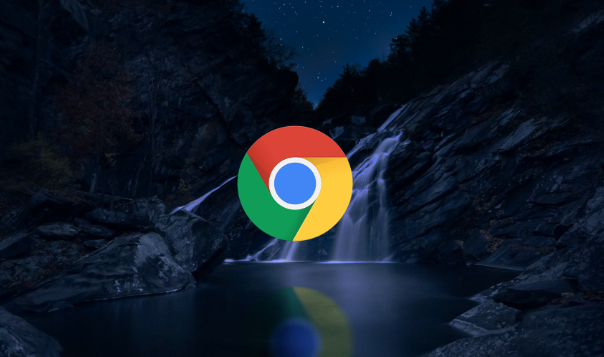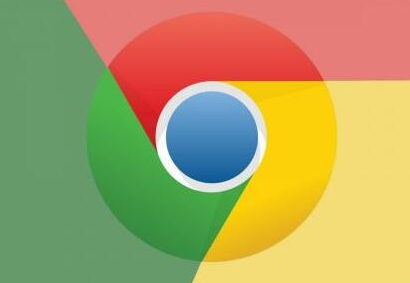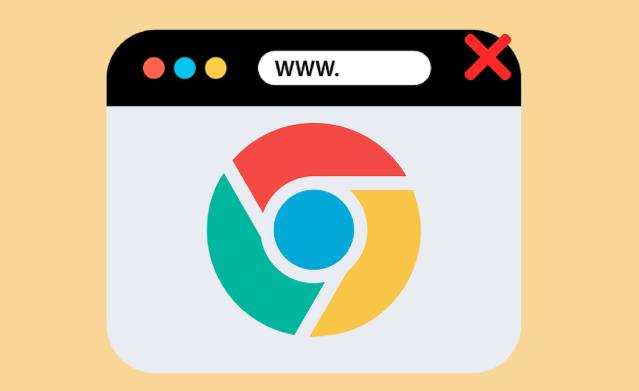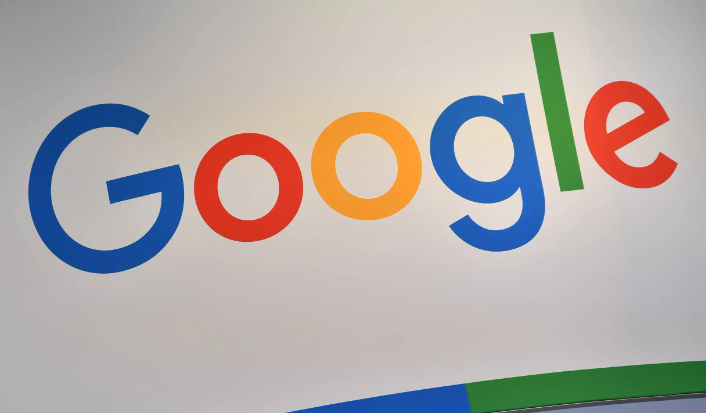
以下是关于Chrome浏览器浏览数据清理详细操作流程的分享:
1. 打开设置菜单:打开谷歌浏览器,点击右上角的三个垂直点(菜单按钮),在下拉菜单中选择“设置”。在“隐私和安全”部分,点击“清除浏览数据”。
2. 选择要清理的内容:在弹出的对话框中,可以选择要删除的数据类型,包括浏览记录、Cookie及其他网站数据、缓存的图片和文件等。还可以选择时间范围来删除数据,例如“过去一小时”、“过去24小时”、“过去7天”、“过去4周”或“不限时间”。选择“不限时间”将删除所有相关数据。
3. 执行数据清理:确认选择的数据类型和时间范围后,点击“清除数据”按钮。Chrome浏览器将开始清除所选的数据类型,这个过程可能需要一些时间,具体取决于要清除的数据量大小。在清除过程中,可以耐心等待,直到出现提示“浏览数据已清除”,这表明清理工作已完成。
需要注意的是,在进行任何设置之前,请确保你的账户拥有足够的权限。如果使用的是受限账户,可能无法更改某些设置。此时,你可能需要切换到管理员账户或使用管理员权限运行浏览器和安全软件。